Windows 10 incluye .NET framework 4.5 preinstalado, pero muchas apps desarrolladas en Vista y Windows 7 necesitan la versión .NET framework v3.5 instalada, además de la 4.5. Estas apps no funcionarán a menos que instales la versión requerida. Cuando intentes abrir una de estas aplicaciones, Windows 10 te invitará a descargar e instalar .NET framework 3.5 desde Internet. Sin embargo, esto te llevará mucho tiempo. Puedes ahorrar tiempo con un método alternativo, al instalar.NET Framework 3.5 desde el disco de instalación de Windows 10. Este método es mucho más s rápido y no requieres de una conexión a Internet. Estos son los pasos que debes seguir:
Para instalar .NET Framework 3.5 en Windows 10, haz lo siguiente:
1. Introduce tu DVD con Windows 10, o haz doble clic en la imagen ISO o inserta tu memoria USB “bootable” con Windows 10.
2. Abre “Mi PC” en el explorador de archivos “File Explorer” y asegúrate de cuál es la letra del dispositivo que has insertado para realizar la instalación- En mi caso es “disk D”
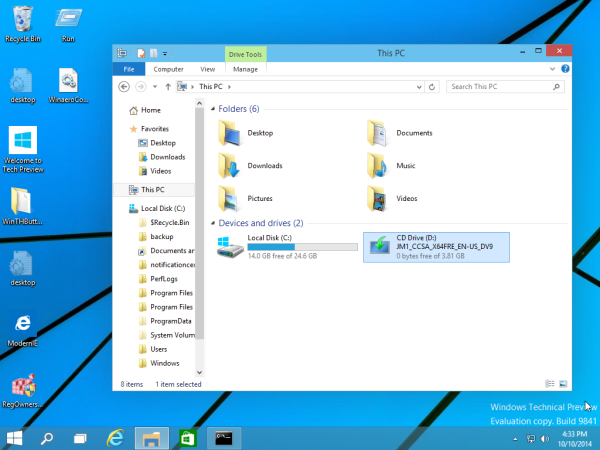 3. Abre una ventana del símbolo del Sistema y escribe el siguiente comando.
3. Abre una ventana del símbolo del Sistema y escribe el siguiente comando.
Dism /online /enable-feature /featurename:NetFX3 /All /Source:D:\sources\sxs /LimitAccess
Reemplaza Dcon la letra del dispositivo que contiene el disco de instalación de Windows 10.
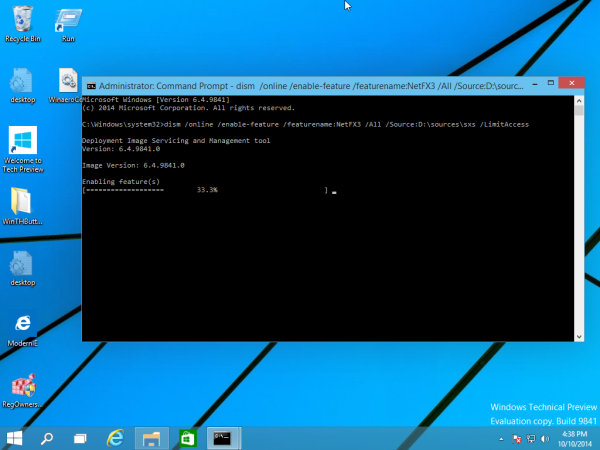 Hecho! Siguiendo estos pasos lograrás que .NET framework 3.5 quede instalado en tu Windows10.
Hecho! Siguiendo estos pasos lograrás que .NET framework 3.5 quede instalado en tu Windows10.
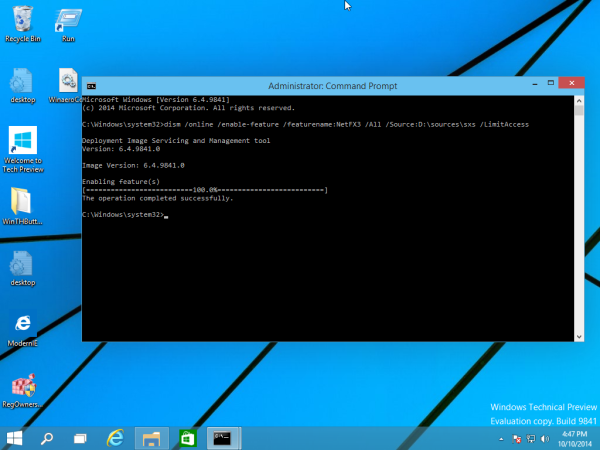 Para ahorrarte tiempo, he preparado un simple “batch file “que encontrará el dispositivo desde el cual vas a realizar la instalación de forma automática. Sigue estos pasos:
Para ahorrarte tiempo, he preparado un simple “batch file “que encontrará el dispositivo desde el cual vas a realizar la instalación de forma automática. Sigue estos pasos:
@echo off Title .NET Framework 3.5 Offline Installer for %%I in (D E F G H I J K L M N O P Q R S T U V W X Y Z) do if exist "%%I:\\sources\install.wim" set setupdrv=%%I if defined setupdrv ( echo Found drive %setupdrv% echo Installing .NET Framework 3.5... Dism /online /enable-feature /featurename:NetFX3 /All /Source:%setupdrv%:\sources\sxs /LimitAccess echo. echo .NET Framework 3.5 should be installed echo. ) else ( echo No installation media found! echo Insert DVD or USB flash drive and run this file once again. echo. ) pause
Descarga el archivo, extraer el contenido en el escritorio y hacienda clic derecho, ejecútalo como administrador. El archivo instalará .NET Framework 3.5 automáticamente después de haber encontrado la letra del dispositivo donde tienes Windows 10.
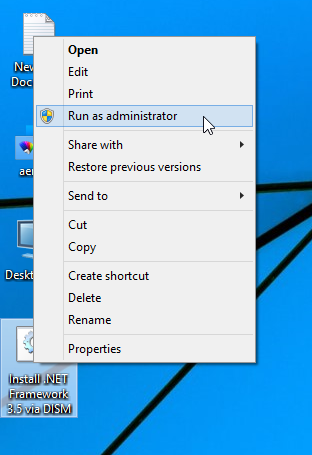 Clic aquí para descargar el “batch file”
Clic aquí para descargar el “batch file”